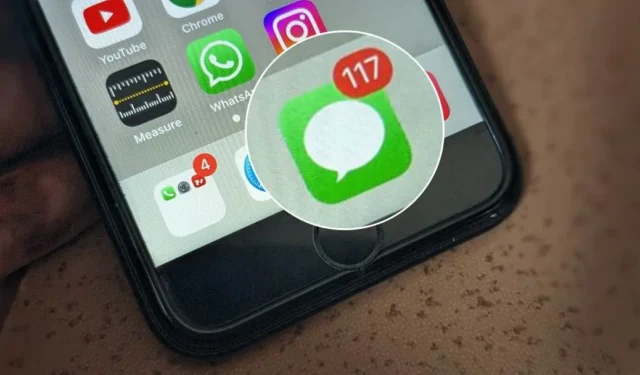
Картина се изтегля, когато я докоснете в iMessage. Но понякога виждате опцията „Докоснете за изтегляне“ на снимка и докосването й не прави нищо. Много други потребители на iPhone се сблъскват със същия проблем – докосването на изображенията не ги изтегля. Ето някои решения, когато снимките не се показват или не се зареждат в iMessage на iPhone.
1. Рестартирайте телефона
Първото нещо, което трябва да опитате, ако снимките не се зареждат в iMessage, е просто да рестартирате телефона. За целта го изключете и след това го включете отново.
2. Поставете отметка в самолетен режим
Може случайно да сте активирали самолетен режим на вашия iPhone и затова снимките не могат да се заредят в iMessage. Трябва да го изключите. За целта отворете Центъра за управление и докоснете оранжевата икона на самолет , за да изключите режима на самолет. Познайте значението на други икони в контролния център .

3. Проверете мрежовата свързаност
Много пъти причината снимките на iMessage да не се изтеглят или зареждат е лоша интернет връзка. Трябва да сте сигурни, че вашият интернет работи добре. Ето няколко неща, които можете да опитате:
- Отворете който и да е уебсайт и вижте дали интернет работи.
- Превключете към мобилни данни от Wi-Fi или обратно.
- Рестартирайте Wi-Fi модема.
- Уверете се, че имате активен план за данни.
4. Излезте от iMessage
След това трябва да опитате да излезете от iMessage. За целта изпълнете следните стъпки:
1. На вашия iPhone отворете приложението Настройки .
2 . Отидете на Съобщения .
3 . Уверете се, че превключвателят iMessage е активиран. Докоснете Изпращане и получаване.

4. Докоснете Apple ID в долната част и изберете Изход от менюто.

5 . След като излезете, рестартирайте телефона си. След това влезте отново в iMessage и трябва да можете да изтегляте снимки от iMessage.
5. Разрешете Избрани са и номерът, и имейлът
Друга корекция, която може да помогне, е да активирате номера и имейла в настройките на iMessage. За целта изпълнете следните стъпки:
1. Отидете в приложението Настройки > Съобщения.
2. Докоснете Изпращане и получаване .

3. Уверете се, че вашият номер и iCloud имейл са избрани под опцията Получаване. Ако нито едно от тях не е избрано, докоснете го, за да го изберете.

4. Рестартирайте телефона, като го изключите и включите. Надяваме се, че съобщението ще се зареди, когато го докоснете.
6. Рестартирайте iMessage Cloud Service
Ако рестартирането на телефона и горните решения не помогнаха, трябва да опитате да рестартирате услугата iMessage на вашия iPhone. Това също помага за отстраняването на проблема със снимките, които не се зареждат или показват в iMessage.
За да рестартирате iMessage, изпълнете следните стъпки:
1 . Отворете Настройки на вашия iPhone.
2. Докоснете името си в горната част и изберете iCloud .

3 . Докоснете Показване на всички , последвано от Съобщения в iCloud.

4. Изключете превключвателя до Използване на този iPhone.

5 . Рестартирайте вашия iPhone.
6. Повторете стъпки 1-4 и активирайте превключвателя до Използване на този iPhone.
7. Изключете VPN или Adblocker
Дори услуги като VPN и рекламни блокери могат да причинят проблеми с обикновените приложения. Трябва да изключите тези услуги, за да видите дали можете да изтегляте снимки в iMessage. Моля, имайте предвид, че някои VPN услуги се включват автоматично. Така че проверявайте това. Ако се случи нещо подобно, деинсталирайте приложението.
8. Проверете лимитите или ограниченията на приложението
След това трябва да се уверите, че за приложението Messages не са зададени ограничения за времето на екрана . Понякога дори такива ограничения ще причинят проблеми при изтеглянето на снимки в съобщения.
Следвайте тези стъпки, за да коригирате проблема:
1. Отворете Настройки на вашия iPhone и отидете на Време на екрана.
2 . Докоснете Ограничения на приложението.

3 . Потърсете съобщения . Ако пише Off, добре и добре. В противен случай го докоснете и изключете превключвателя до Ограничение на приложението.

4. Върнете се назад и докоснете Content & Privacy Restrictions под Screen Time.

5 . Докоснете Снимки и изберете Разрешаване на промените.

9. Актуализирайте софтуера на телефона
Трябва да сте сигурни, че използвате най-новата версия на iOS на вашия iPhone. Има шансове проблемът да е в софтуера, инсталиран на вашия iPhone. Актуализирането му ще ви позволи да изтегляте снимки в приложението iPhone Messages.
Отидете на Настройки , последвано от Общи > Актуализация на софтуера, за да проверите за налична актуализация. Ако не можете да актуализирате до най-новата версия, знайте как да го поправите .

10. Проверете съхранението
Друга причина снимките да не се изтеглят може да е липсата на място за съхранение. Ако няма достатъчно място за съхранение, снимките няма да се изтеглят в приложението Messages, тъй като няма да има място за запазването им.
Отидете в Settings > General > iPhone Storage. Тук ще видите използваното и свободното хранилище на вашия iPhone. Ако хранилището е почти пълно, научете как да освободите място на вашия iPhone. Освен това знайте как да намалите съхранението в iCloud .

11. Нулирайте мрежовите настройки
И накрая, ако нищо не помогне и снимките все още не се зареждат в приложението Messages, опитайте да нулирате мрежовите настройки на iPhone. Моля, имайте предвид, че това ще изтрие всички свързани с мрежата персонализации, които сте направили на телефона, като Wi-Fi пароли, сдвоени Bluetooth устройства и други мрежови настройки. Ще трябва да ги настроите отново.
За да нулирате мрежовите настройки, отидете в Settings > General > Transfer или Reset iPhone > Reset > Reset network settings.

Играйте игри в iMessage
След като снимките започнат да се зареждат или показват в iMessage на iPhone, почерпете си, като играете игри в iMessage . Освен това разгледайте други полезни приложения , които можете да използвате в iMessage.




Вашият коментар